
Innholdsfortegnelse:
- Forfatter John Day [email protected].
- Public 2024-01-30 11:22.
- Sist endret 2025-01-23 15:02.

Hvis du bare begynner å lære å bruke en IR -mottaker, og finner ut hvordan komponenten fungerer, er dette det perfekte prosjektet å starte med! Sørg for at du har lastet ned IR -mottakerbiblioteket under Verktøy << Administrer biblioteker før du går inn i dette prosjektet.
Rekvisita
- 3 forskjellige fargede lysdioder
- IR -mottaker
- Fjernkontroll (en TV -fjernkontroll ville fungere)
- Jumper Wires
- 3 1K motstander
- Brødbrett
Trinn 1: Trinn 1: Motta HEX -kode
Avhengig av hvilken fjernkontroll som brukes, er HEX -kodene for hver fjernkontroll forskjellige. For at IR -mottakeren skal gjenkjenne fjernkontrollene som trykkes, må HEX -kodene identifiseres og lagres i koden.
Her er koden for å motta HEX -koden for hver kontroll. Du vil spille inn 5 knapper fra fjernkontrollen, inkludert en AV og PÅ -knapp.
#inkludere
const int RECV_PIN = 7;
IRrecv irrecv (RECV_PIN); resultater for dekoderesultater;
ugyldig oppsett () {
Serial.begin (9600); irrecv.enableIRIn (); irrecv.blink13 (true); }
void loop () {
if (irrecv.decode (& resultater)) {
Serial.println (resultater.verdi, HEX);
irrecv.resume (); }}
Trinn 2: Trinn 2: Sett opp IR -mottaker
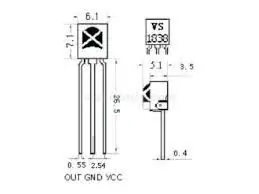
Nå er det på tide å sette opp komponentene på brødbrettet. Start med å sette sammen IR -mottakeren.
Det er 3 ben på IR -mottakeren. Benet lengst til høyre er VCC (strøm), beinet lengst til venstre hvis UT (koble til en pinne), og det midterste benet er for GND.
- Koble VCC til strømskinnen på brødbrettet
- Koble OUT -pinnen til 11 på Arduino
- Koble GND -pinnen til bakkeskinnen på brødbrettet
Trinn 3: Trinn 3: Koble til lysdioder

- Koble det korte benet til alle lysdiodene til en 1 K ohm motstand som deretter kobles til strøm
- Koble den blå LED -etappen til pin 5 på Arduino
- Koble den røde lysdiodens lange bein til pinne 3 på Arduino
- Koble den grønne LEDs lange ben til pinne 6 på Arduino
Trinn 4: Trinn 4: Koden

Her er koden:
Sørg for å endre hver knapp HEX -kode til den angitte HEX -koden for fjernkontrollen som brukes.
Anbefalt:
Arduino bilvarslingssystem for omvendt parkering - Trinn for trinn: 4 trinn

Arduino Car Reverse Parking Alert System | Trinn for trinn: I dette prosjektet skal jeg designe en enkel Arduino Car Reverse Parking Sensor Circuit ved hjelp av Arduino UNO og HC-SR04 Ultrasonic Sensor. Dette Arduino -baserte bilreverseringssystemet kan brukes til autonom navigasjon, robotavstand og andre områder
Trinn for trinn PC -bygging: 9 trinn

Steg for trinn PC -bygging: Rekvisita: Maskinvare: HovedkortCPU & CPU -kjøler PSU (strømforsyningsenhet) Lagring (HDD/SSD) RAMGPU (ikke nødvendig) CaseTools: Skrutrekker ESD -armbånd/mathermal pasta m/applikator
Tre høyttalerkretser -- Trinn-for-trinn opplæring: 3 trinn

Tre høyttalerkretser || Trinn-for-trinn opplæring: Høyttalerkretsen styrker lydsignalene som mottas fra miljøet til MIC og sender den til høyttaleren der forsterket lyd produseres. Her vil jeg vise deg tre forskjellige måter å lage denne høyttalerkretsen på:
RC -sporet robot ved hjelp av Arduino - Trinn for trinn: 3 trinn

RC -sporet robot ved bruk av Arduino - Steg for trinn: Hei folkens, jeg er tilbake med et annet kult Robot -chassis fra BangGood. Håper du har gått gjennom våre tidligere prosjekter - Spinel Crux V1 - Gesture Controlled Robot, Spinel Crux L2 - Arduino Pick and Place Robot with Robotic Arms og The Badland Braw
Hvordan lage et nettsted (en trinn-for-trinn-guide): 4 trinn

Hvordan lage et nettsted (en trinn-for-trinn-guide): I denne veiledningen vil jeg vise deg hvordan de fleste webutviklere bygger nettstedene sine og hvordan du kan unngå dyre nettstedbyggere som ofte er for begrenset til et større nettsted. hjelpe deg med å unngå noen feil som jeg gjorde da jeg begynte
